8 Pembuat Nada Dering iPhone Terbaik untuk Pemberitahuan Telefon
Secara lalai, peranti pintar anda, sama ada iPhone atau telefon Android dilengkapi dengan banyak nada dering percuma yang boleh anda gunakan untuk pemberitahuan telefon apa pun. Namun, akan ada kes apabila anda mempunyai nada dering yang sama dengan rakan anda yang tidak dapat anda kenali telefonnya berdering. Ini biasanya berlaku apabila anda mempunyai peranti yang sama dan juga sebab mengapa anda mempunyai set nada dering yang sama.
Tetapi apabila anda tahu cara membuat nada dering anda sendiri, ini tidak akan membebankan anda lagi. Selepas lompatan ini, anda akan belajar bagaimana membuat nada dering anda sendiri pada peranti iPhone dan Android kerana kami merenungkan beberapa perisian pembuat nada dering terbaik.
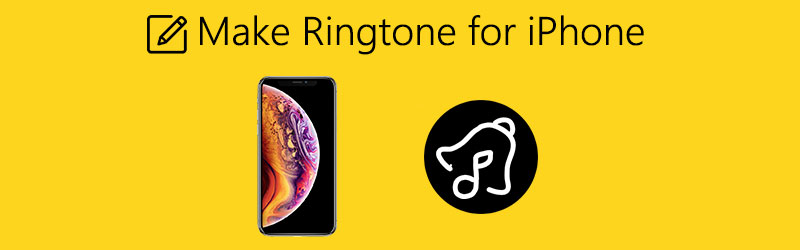

Sebelum menulis, cara kami menguji perisian untuk siaran:
Penafian: Semua kandungan di laman web kami ditulis oleh manusia dalam pasukan editorial kami. Sebelum menulis, kami membuat kajian mendalam tentang topik tersebut. Kemudian, kami mengambil masa 1-2 hari untuk memilih dan menguji alatan. Kami menguji perisian daripada keperluan peranti dan sistem, fungsi, pengalaman penggunaan, dll. Untuk menjadikan ujian kami lebih komprehensif, kami juga melihat tapak web semakan, seperti G2, Trustpilot, dsb., untuk mengumpulkan pengalaman pengguna sebenar untuk rujukan.
Bahagian 1. 5 Program Pembuat Nada Dering
1. Penukar Video Vidmore
Sekiranya anda bosan dengan nada dering lalai anda, Penukar Video Vidmore dapat sangat membantu anda membuat nada dering khusus untuk peranti anda. Ia dapat memperoleh audio dari fail video anda dengan mudah.
Selain ciri ini, Video Converter by Vidmore membolehkan anda memotong fail audio untuk memendekkan atau memotong perkenalan panjang pada audio. Seperti yang kita ketahui, nada dering biasanya berjalan dalam gelung 30 saat. Oleh itu, anda perlu memotong atau memotong audio untuk menetapkannya sebagai nada dering anda. Sebaliknya, anda juga boleh menggabungkan beberapa lagu ke dalam satu fail dan menyusunnya mengikut urutan pilihan anda. Sekarang mari kita belajar bagaimana membuat lagu sebagai nada dering dengan mengikuti langkah-langkah di bawah.
Langkah 1. Muat turun dan pasang perisian
Pertama sekali, muat turun aplikasi kemudian pasangkannya selepas itu. Jalankan program di komputer anda dan anda akan melihat antara muka yang sedang berjalan.
Langkah 2. Import dan edit klip
Seterusnya, import klip audio yang anda mahu jadikan nada dering anda. Klik sahaja Tambahan ikon dari antara muka utama dan pilih klip sasaran anda. Setelah klip dimuat ke dalam aplikasi, klik pada ikon Potong. Dari panel penyuntingan, pilih bahagian yang ingin anda hapus dan pertahankan dengan menggerakkan slaid permulaan dan akhir. Sekiranya anda berpuas hati dengan hasilnya, klik Jimat butang.
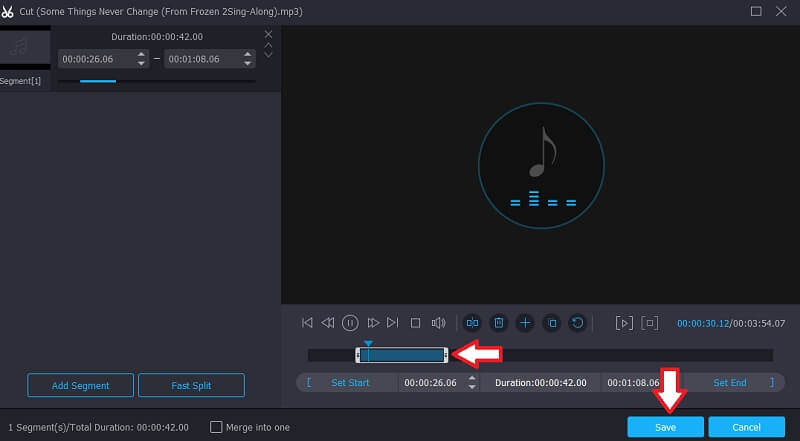
Langkah 3. Pilih format output
Selepas itu, buka Profil menu dan pilih format output untuk nada dering anda dari Audio tab. Anda juga dapat melakukan kaedah yang sama untuk mempelajari cara membuat nada dering dari video dengan memilih format audio untuk video yang dimuat ke dalam program.
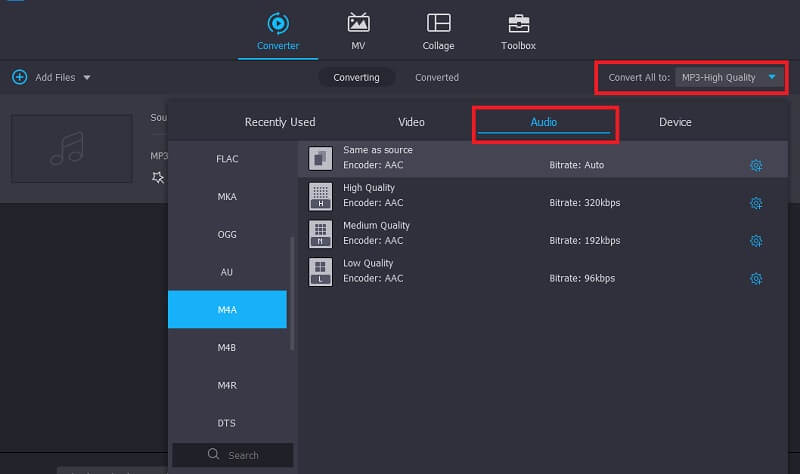
Langkah 4. Simpan versi terakhir
Setelah selesai dengan semua perubahan yang diperlukan, pilih lokasi fail dan klik Tukar butang Semua untuk membuat fail.
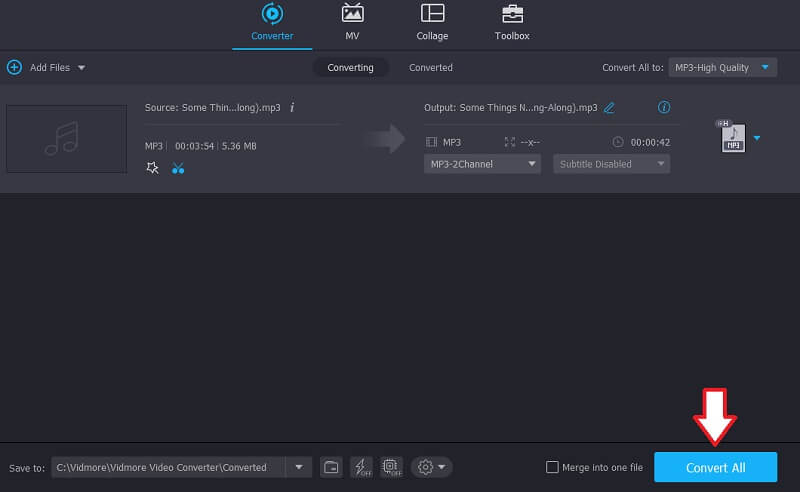
2. Pemotong MP3 Dalam Talian
Sekiranya anda ingin mempelajari cara membuat nada dering khusus di iPhone dalam talian, anda harus mempertimbangkan untuk menggunakan Pemotong MP3 Dalam Talian oleh 123apps. Aplikasi web ini dilengkapi dengan ciri berguna yang membolehkan anda menghasilkan nada dering yang berkualiti. Dengan itu, anda boleh menyimpan fail output anda ke format yang serasi dengan iPhone seperti M4R. Di samping itu, anda akan dapat memotong lagu sehingga berdurasi 30 atau 40 saat dan menetapkannya sebagai nada dering untuk iPhone anda. Dalam langkah-langkah di bawah, kami akan membimbing anda tentang cara membuat lagu sebagai nada dering di iPhone.
Langkah 1. Untuk memulakan, lawati laman web rasmi program menggunakan penyemak imbas apa pun di komputer anda.
Langkah 2. Klik Buka fail butang pada antara muka utama alat dan pilih lagu yang ingin anda simpan sebagai nada dering anda.
Langkah 3. Dari sana, anda boleh mengurangkan audio hingga nada dering panjang 40 saat, menambah kesan seperti pudar dan pudar.
Langkah 4. Selepas itu, klik menu lungsur untuk format audio dan pilih m4r yang merupakan format yang dimaksudkan untuk nada dering iPhone. Klik Jimat butang untuk mengesahkan perubahan.
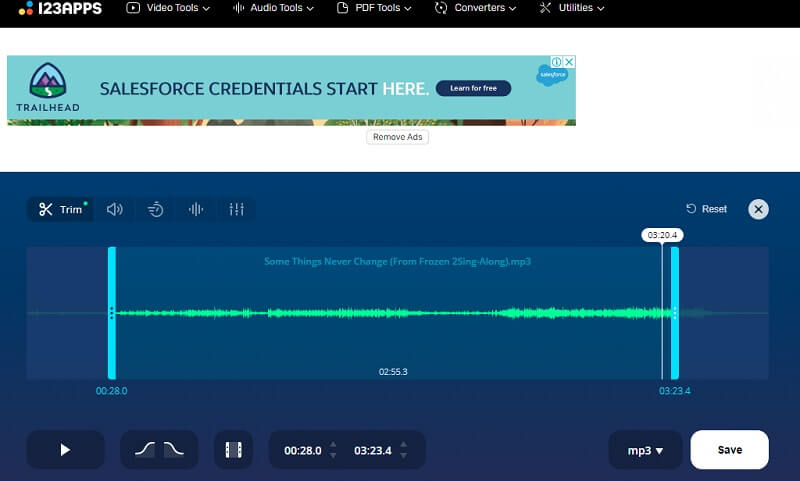
3. Nada Dering Gila
Pada bila-bila masa anda ingin mendapatkan nada dering yang disesuaikan untuk peranti iPhone anda, Mad Ringtones by Zedge adalah tempat yang sesuai. Terdapat banyak nada dering iOS siap pakai yang boleh anda tetapkan sebagai nada dering iPhone anda. Anda boleh memilih nada dering sederhana atau memilih audio campuran yang akan menjadikan nada dering anda menonjol. Selain itu, jika anda terlepas nada dering dari versi iPhone lama, laman web ini menyediakan nada dering dari model iOS yang lebih lama hingga yang terkini. Ingin tahu bagaimana menjadikan lagu sebagai nada dering anda di iPhone dari laman web ini? Ikuti panduan pengajaran di bawah untuk rujukan anda.
Langkah 1. Pergi ke laman web Mad Ringtones oleh ZEDGE dan anda akan melihat banyak nada dering yang siap dimuat turun.
Langkah 2. Semak imbas dan dengar melalui nada dering di laman web ini. Untuk mendengar lagu yang dipilih, cukup klik Main butang.
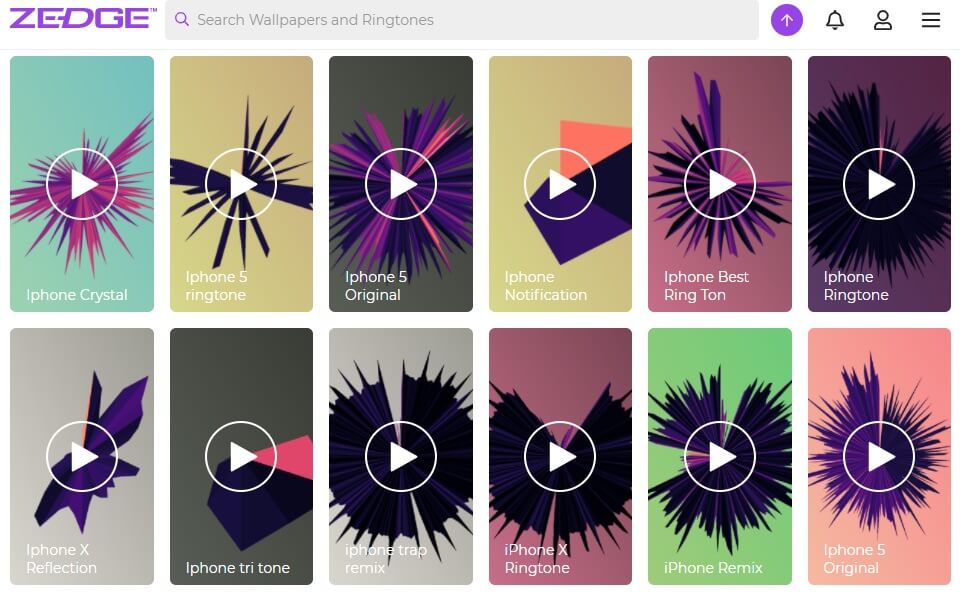
Langkah 3. Kemudian, klik tajuk nada dering diikuti dengan Muat turun butang di bahagian kanan atas antara muka untuk memuat turun nada dering.
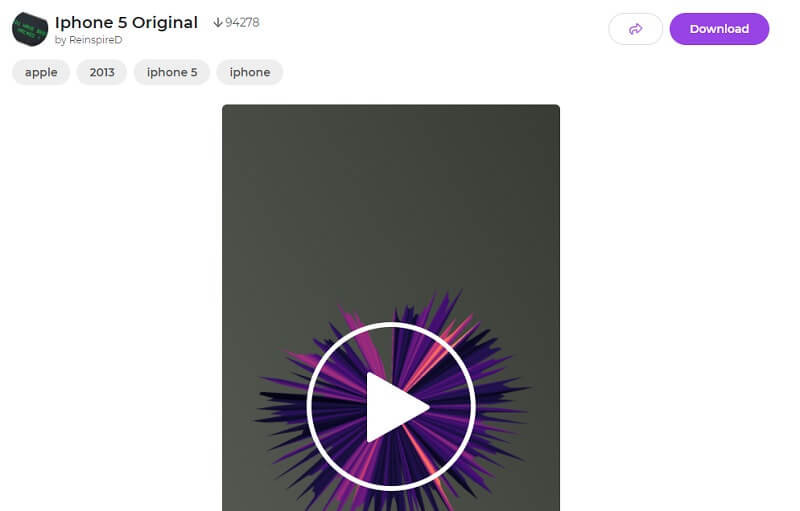
4. Melofania
Melofonia adalah program pembuat nada dering lain yang membolehkan anda membuat nada dering tersuai. Pada dasarnya, ia dilengkapi dengan alat penyuntingan muzik asas di mana anda boleh memotong bahagian audio dan mengeksport audio sama ada dalam format audio M4R atau MP3. Semudah ABC ketika membuat nada dering menggunakan alat ini, ketahui di bawah.
Langkah 1. Lancarkan Melofania di penyemak imbas web anda untuk mencapai laman web utama.
Langkah 2. Klik Muat naik butang dan import lagu yang ingin anda tetapkan sebagai nada dering anda. Sebagai pilihan, anda boleh memilih untuk mengekstrak dan mengedit suara dari video YouTube dan mengetahui cara membuat video menjadi nada dering.
Langkah 3. Pilih bahagian yang anda perlukan dengan menggerakkan slider dan tekan Buat nada dering butang.
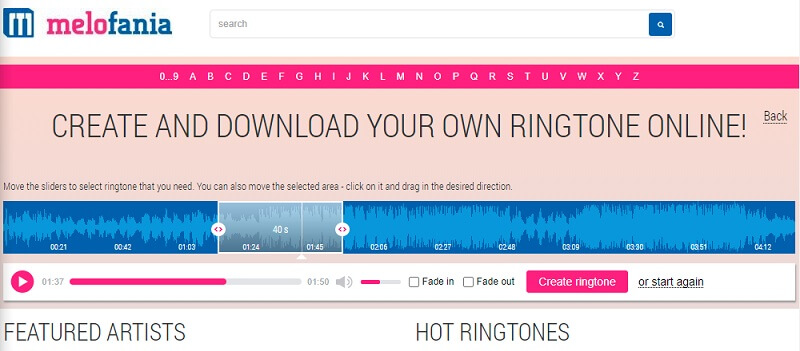
5. Deringan
Sekiranya anda mencari pembuat nada dering iPhone dalam talian yang lain, anda tidak perlu mencari Ringer. Bukan sahaja dapat membuat nada dering untuk iPhone tetapi juga untuk peranti Android yang membolehkan anda memproses fail seperti MP3, M4A, AAC, FLAC, OGG, dan banyak lagi. Ia dapat memotong audio dengan menentukan durasi demi detik serta menggunakan slaid untuk kemudahan anda. Langkah-langkah di bawah akan memberi petunjuk kepada anda tentang cara membuat nada dering anda sendiri.
Langkah 1. Lawati Ringer menggunakan penyemak imbas di komputer anda.
Langkah 2. Import klip audio dengan mengklik MEMUAT NAIK FAIL butang dari antara muka utama program.
Langkah 3. Setelah memuat naik lagu, tandakan bahagian audio yang ingin anda simpan dan buat sebagai nada dering anda.
Langkah 4. Pilih antara MP3 dan M4R sebagai format output. Kemudian klik MEMBUAT Nada Dering butang untuk mengesahkan perubahan.
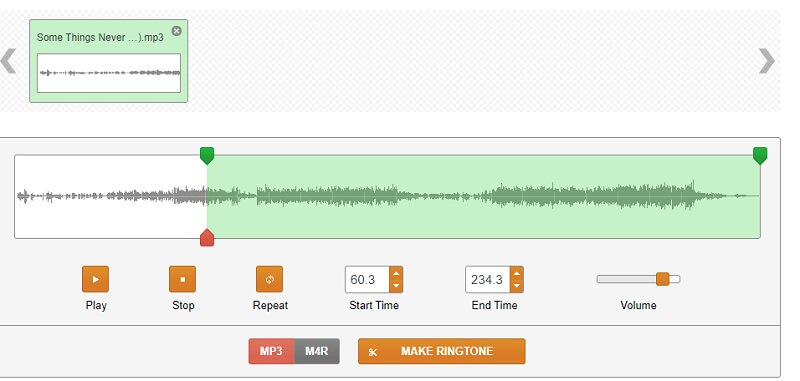
Bahagian 2. Cara Membuat Nada Dering di iPhone
1. GarageBand
Garageband adalah aplikasi mudah alih yang boleh anda gunakan untuk belajar bagaimana membuat nada dering anda sendiri di iPhone. Ia mempunyai antara muka pengguna moden dan profesional yang dilengkapi dengan kemampuan rakaman dan pencampuran. Dengan itu, anda dapat menikmati banyak bunyi dan gelung dari perpustakaannya yang besar yang dapat anda gabungkan dalam rakaman muzik anda. Jangkakan anda akan mengetahui cara membuat nada dering di Garageband semasa anda meneroka lebih banyak ciri-cirinya.
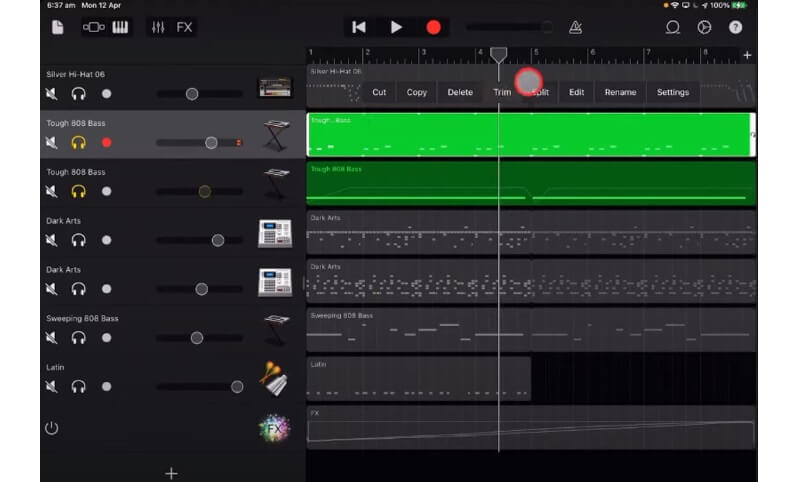
2. Nada Dering
ZEDGE juga mempunyai versi mudah alih untuk memuat turun nada dering yang dipanggil RingTune. Begitu juga, ia dilengkapi dengan koleksi nada dering yang boleh anda dapatkan dengan bebas tanpa memerlukan keahlian. Selain itu, anda juga boleh memilih dari kategori mengikut nada dering yang anda gemari.
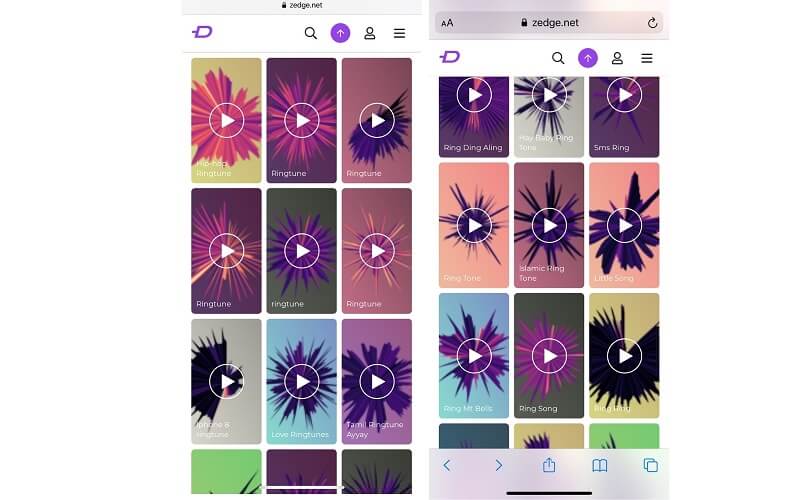
3. Penyunting Audio Hokusai
Aplikasi mudah alih lain yang patut dicuba untuk membuat nada dering pada iPhone ialah Hokusai Audio Editor. Terdapat sekumpulan fitur yang berguna untuk mengedit suara seperti pemotongan, pemangkasan, kesan khas, dan penapis. Selain itu, anda juga dapat menyesuaikan tahap kelantangan, membisukan, dan mengakses isyarat mudah alih yang biasa. Ini termasuk isyarat cubit dan sapu.
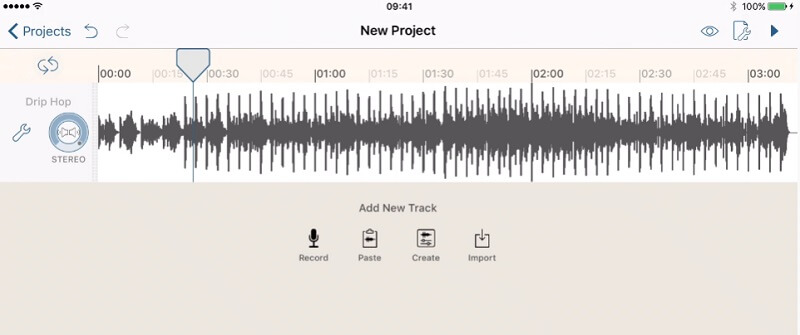
Bahagian 3. Soalan Lazim Pembuat Nada Dering
Bagaimana cara membuat nada dering untuk iPhone tanpa iTunes?
Sekiranya anda adalah salah satu daripada orang yang tidak berpuas hati dengan iTunes kerana membuat nada dering, anda mungkin mempertimbangkan alat di atas untuk menyelesaikan tugas ini. Ikuti prosedur yang sama untuk membuat nada dering.
Bagaimana cara menjadikan lagu sebagai nada dering di Android?
Ada aplikasi khusus yang dapat Anda gunakan untuk Android Anda untuk menjadikan lagu sebagai nada dering untuk perangkat Android Anda. Salah satu pilihan yang popular adalah RingDroid. Sama dengan penyelesaian yang disebutkan, ini mempunyai kemampuan pemangkasan dan penggabungan asas untuk membantu anda membuat nada dering untuk peranti Android anda.
Bolehkah saya mengubah nama nada dering saya?
Ya. Di antara alat yang disebutkan di atas, Vidmore bukan sahaja membolehkan anda membuat nada dering, tetapi juga membolehkan pengguna menamakan semula nada dering untuk menjadikannya lebih diperibadikan.
Kesimpulannya
Anda mungkin sudah bosan menggunakan nada dering yang sama di iPhone anda berulang kali. Cara-cara yang disebutkan di atas pada cara membuat nada dering anda sendiri untuk iPhone dibangunkan untuk keperluan seperti ini. Melalui ini, anda boleh membuat nada dering paling keren tanpa mempunyai kemahiran teknikal.


